5 cách khắc phục lỗi không dùng được camera của iPhone (2019)

Nguyên nhân camera iPhone không dùng được
iPhone của bạn không chụp được ảnh thì có rất nhiều nguyên nhân khác nhau, bao gồm cả phần mềm và phần cứng. Những nguyên nhân phổ biến nhất là:- Bạn vô hiệu hóa camera mà không để ý.
- Bạn tải nhiều ứng dụng không tương thích với nhau. Những ứng dụng này thường là ứng dụng chụp ảnh, chỉnh ảnh. Những ứng dụng này xung đột khiến camera không sử dụng được.
- Quá trình update hệ điều hành bị lỗi.
- Bạn làm rơi điện thoại khiến camera bị vỡ.
- Những linh kiện liên quan đến camera bị hỏng.
Cách khắc phục lỗi iPhone không chụp ảnh được
Tùy vào từng nguyên nhân iPhone không chụp được ảnh mà sẽ có những cách khắc phục khác nhau. Dưới đây chính là 5 cách bạn có thể tự khắc phục được tại nhà.- Kiểm tra xem camera có bị vô hiệu hóa hay không
- Camera bị vô hiệu hóa sẽ khiến nó không thể sử dụng được. Vì vậy khi camera bỗng nhiên không dùng được bạn hãy kiểm tra điều này trước tiên. Cách kiểm tra như sau:
- Cài đặt (setting) => cài đặt chung (general) => giới hạn (restrictions) => máy ảnh (camera). Nếu camera đang bị tắt thì bạn chỉ cần bật chế độ camera lên là được.
- Khởi động lại điện thoại iPhone
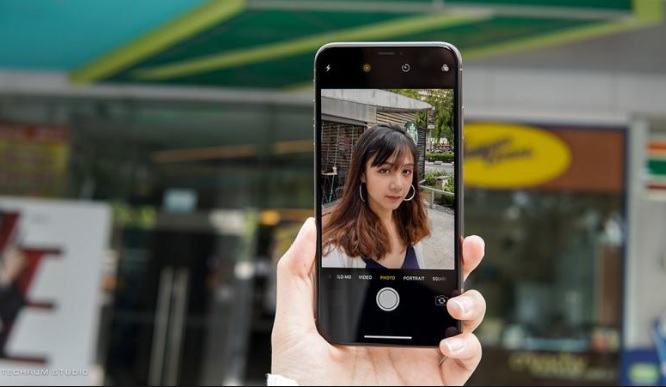
Khôi phục lại tất cả các cài đặt
Một cách xử lý rất đơn giản và hiệu quả để khắc phục tình trạng camera không sử dụng được đó là khôi phục lại tất cả các cài đặt. Cách khôi phục như sau:- Cài đặt (setting) => cài đặt chung (general) => đặt lại (reset) => đặt lại tất cả các cài đặt (reset all settings) => xác nhận.
- Cách này thì bạn không phải sao lưu dữ liệu vì dữ liệu của bạn sẽ không bị ảnh hưởng. Sau khôi phục lại cài đặt gốc thì rất nhiều các lỗi của điện thoại và lỗi không dùng được camera sẽ được khắc phục. Bạn hãy mở camera để kiểm tra nhé!
- Xóa các nội dung đã cài đặt
- Cài đặt (setting) => cài đặt chung (general) => đặt lại (reset) => xóa tất cả nội dung và cài đặt (erase all content and settings) => xác nhận.
- Restore lại iPhone
- Restore là một cách giúp bạn khôi phục được rất nhiều các lỗi phần mềm trên điện thoại, và lỗi camera không dùng được là một trong số đó. Tương tự như xóa các nội dung và cài đặt lại, bạn cũng cần phải sao lưu dữ liệu trước vì restore sẽ khiến tất cả các dữ liệu của bạn bị mất hết. Các bước để restore Iphone như sau:
- Tải iTunes về máy tính => cài đặt iTunes => kết nối điện thoại với máy tính thông qua dây cáp nối => khởi chạy iTunes => khởi động lại iPhone. Lúc này điện thoại của bạn sẽ bước vào chế độ Recovery Mode. Trên màn hình máy tính sẽ hiện ra cửa sổ để bạn lựa chọn Restore hay Update, thì bạn click vào restore và chờ đợi quá trình restore hoàn tất.
Restore lại máy xong bạn kiểm tra xem camera iPhone đã sử dụng được chưa. Nếu vẫn chưa sử dụng được thì có thể điện thoại iPhone của bạn đã gặp một số lỗi liên quan đến phần cứng. Với lỗi này thì bạn không thể khắc phục được tại nhà, hãy mang điện thoại đến cửa hàng sửa điện thoại uy tín để được kỹ thuật viên tư vấn trực tiếp: 0832117799
















































